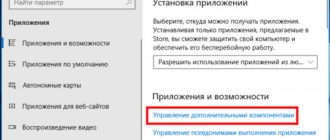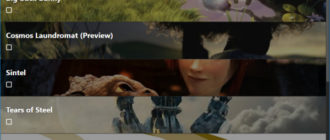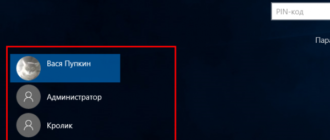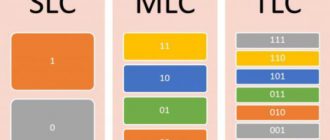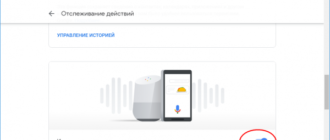После обновления Skype нередко всплывают различные баги. Всё из-за того, что обновы поступают часто и не проходят полный цикл тестирования. Вместо закрытого тестирования обновления, её сразу запускают в массы, по крайней мере такое ощущение часто создаётся. После очередного обновления может появиться ошибка «Вход невозможен ввиду ошибки передачи данных». Сбой препятствует входу в учётную запись. На стадии авторизации всё зависает. Однако, есть хорошая новость – проблему реально исправить.

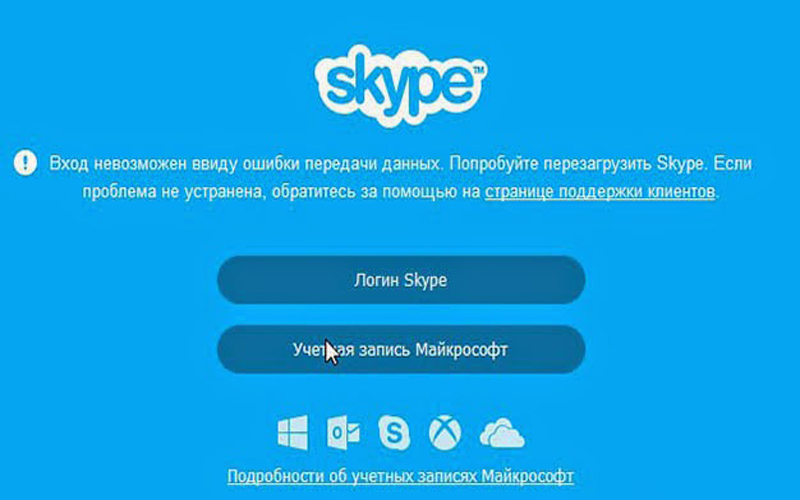
Содержание
Что можно сделать?
Начинать стоит с самых простых способов, которые могут помочь в решении данной проблемы. Если проблема остаётся, переходить к более радикальным методам.
Перезапуск Skype
В непосредственной близости с текстом сообщения отображается первый вариант решения – обычный перезапуск приложения. Банальная перезагрузка помогает практически в 50% всех случаев, ошибка перестаёт отображаться. После нажатия на крестик программы нужно перейти в трей Windows (снизу в углу справа). Следует нажать правой кнопкой мыши (ПКМ) по ярлыку Skype и выбрать «Выйти из Скайпа».
Удаление поврежденного файла
Сразу стоит отметить, что способ работает только на Windows 7 и 8. Суть метода заключается в удалении проблемного файла main.iscorrupt, который размещён директории с файлами Скайпа.
Инструкция:
- Щёлкнуть Win + R, ввести %appdata%skype и нажать Enter.
- Открыть папку, название которой соответствует логину пользователя.
- Удалить файл main.iscorrupt.
Важно! Способ временно помогает запустить Skype, но не даёт стабильный результат. В дальнейшем при каждом запуске придётся удалять этот файл, ведь он каждый раз генерируется программой.
Переустановка приложения Skype
Ещё один незамысловатый способ исправления, суть которого заключается в полном удалении программы и повторной установке.

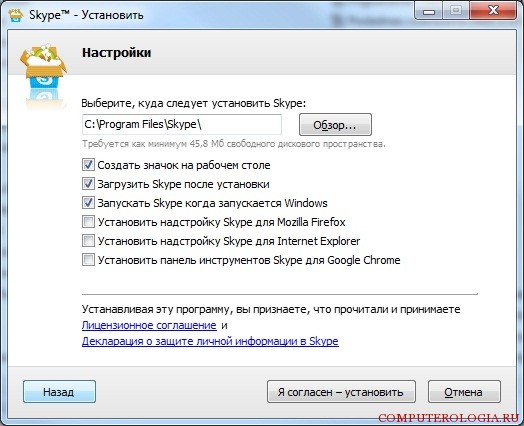
Алгоритм действий:
- Кликнуть правой кнопкой мыши по «Пуску» и выбрать опцию «Программы и компоненты».
- Среди списка установленных программ нужно найти Скайп.
- Щёлкнуть ПКМ по приложению и выбрать опцию «Удалить».
- Согласиться с удалением Skype.
- Перейти в раздел C:UsersникAppData.
- Дальше поочерёдно открыть папки Roaming и Local, удаляя в каждой из них каталог Skype.
- Удалить папки, у которых в названии стоит Skype, из раздела Microsoft.
- Скачать Skype с официального сайта и установить его.
Удаление системной папки вашего профиля
Высока вероятность, что причиной ошибки стал баг или повреждение файлов профиля. Все данные переписки пользователя хранятся на компьютере. Если в результате вирусной активности или случайного сбоя файлы оказались повреждёнными, их следует удалить.
Метод довольно радикальный, поэтому к нему лучше прибегать, если не помогли предыдущие способы. Что в нём радикального? После удаления папки с профилем из Скайпа пропадают все переписки, которые затем очень сложно или даже невозможно восстановить.
Как исправить ошибку:
- Нажать Win + R для открытия окна «Выполнить».
- Вставить в строку %appdata%skype и нажать Enter.
- Удалить каталог с названием «logs».
- Вернуться на одну папку назад и развернуть каталог «Microsoft».
- Открыть папку «Skype for Desktop», а затем – «skylib».
- Удалить папку, в названии которой логин пользователя (можно её просто переименовать). Переписка хранится в файле main.db, его можно скопировать, а затем добавить в заново созданную папку с заменой.
Что-то из перечисленного практически всегда помогает. Однако, если проблема остается актуальной, следует полностью удалить Скайп (уже описано подробно) и поставить старую версию программы. Лучше скачать старую стабильную версию Skype, в ней проблем не должно быть.